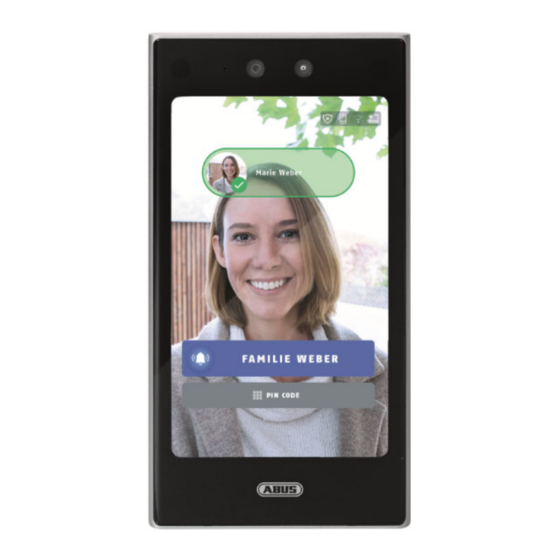Inhaltsverzeichnis
Werbung
Quicklinks
Werbung
Inhaltsverzeichnis

Inhaltszusammenfassung für Abus TVHS30000
- Seite 1 TVHS30000 Bedienungsanleitung Software Version 06/2023...
- Seite 2 Diese Bedienungsanleitung enthält wichtige Hinweise zur Inbetriebnahme und Handhabung. Achten Sie hierauf, auch wenn Sie dieses Produkt an Dritte weitergeben. Heben Sie deshalb diese Bedienungsanleitung zum Nachlesen auf! Eine Auflistung der Inhalte finden Sie im Inhaltsverzeichnis mit Angabe der entsprechenden Seitenzahlen auf Seite 8.
- Seite 3 TVHS30000 Bedienungsanleitung Version 06/2023 Originalbedienungsanleitung in deutscher Sprache. Für künftige Verwendung aufbewahren!
-
Seite 4: Einführung
Ungenauigkeiten auffallen, so teilen Sie uns diese bitte schriftlich unter der auf der Rückseite des Handbuchs angegebenen Adresse mit. Die ABUS Security-Center GmbH & Co. KG übernimmt keinerlei Haftung für technische und typographische Fehler und behält sich das Recht vor, jederzeit ohne vorherige Ankündigung Änderungen am Produkt und an den Bedienungsanleitungen vorzunehmen. - Seite 5 Symbolerklärung Das Symbol mit dem Blitz im Dreieck wird verwendet, wenn Gefahr für die Gesundheit besteht, z.B. durch elektrischen Schlag. Ein im Dreieck befindliches Ausrufezeichen weist auf wichtige Hinweise in dieser Bedienungsanleitung hin, die unbedingt zu beachten sind. Dieses Symbol ist zu finden, wenn Ihnen besondere Tipps und Hinweise zur Bedienung gegeben werden sollen.
- Seite 6 Sicherheitshinweise Stromversorgung: Achten Sie auf die auf dem Typenschild angegebenen Angaben für die Versorgungsspannung und den Stromverbrauch. Überlastung Vermeiden Sie die Überlastung von Netzsteckdosen, Verlängerungskabeln und Adaptern, da dies zu einem Brand oder einem Stromschlag führen kann. Reinigung Reinigen Sie das Gerät nur mit einem feuchten Tuch ohne scharfe Reinigungsmittel. Das Gerät ist dabei vom Netz zu trennen.
-
Seite 7: Inhaltsverzeichnis
Beschreibung der Anschlüsse .................... 11 Erstinbetriebnahme ......................11 6.1 Aktivierung des Gerätes über den lokalen Touch Monitor ............11 6.2 Aktivierung des Gerätes über den ABUS IP Installer ............... 11 6.3 Aktivierung des Gerätes über den Web-Browser ..............12 6.4 Video-Plugin installieren ......................13 Konfiguration und Bedienung über den Touch Monitor ........... - Seite 8 8.1.3.5 HTTP Socket ........................41 8.1.4 Video ............................. 42 8.1.4.1 Video ..........................42 8.1.4.2 Audio ..........................43 8.1.4.3 Audio-Ausgabe ........................43 8.1.5 Bild ............................44 8.1.6 Allgemein ..........................46 8.1.6.1 Authentifizierungseinstellungen ..................46 8.1.6.2 Datenschutz ........................48 8.1.6.3 Gesichtserkennungsparameter................... 49 8.1.6.4 Kartensicherheit ........................
-
Seite 9: Bestimmungsgemäße Verwendung
1. Bestimmungsgemäße Verwendung Das FaceXess Gerät dient im Innen- bzw. Außenbereich als Zutrittskontrollsystem mit Gesichtserkennung kombiniert mit einer Video-Tür-Kommunkationanlage. Eine andere Verwendung als oben beschrieben kann zur Beschädigung des Produkts führen, außerdem bestehen weitere Gefahren. Jeder andere Einsatz ist nicht bestimmungsgemäß und führt zum Verlust der Garantie bzw. -
Seite 10: Merkmale Und Funktionen
Sehen, Sprechen, Öffnen ABUS FaceXess ist einfach intuitiv zu bedienen. Das 7-Zoll-Touch-Display mit virtueller Klingeltaste ist die Bedienoberfläche der Türstation. Auf dem Smartphone (ABUS Link Station-App) oder dem optionalen Innenmonitor sieht man, wer vor der Tür steht, spricht mit der Person und schaltet den E-Türöffner. Bis zu 3 Wohnparteien können angelegt werden (je 6 Monitore). -
Seite 11: Gerätebeschreibung
Für diesen Weg der Aktivierung muss das Gerät zunächst in das IP Netzwerk eingebunden werden. Dies geschieht über den verdrahteten Netzwerkanschluss (LAN Anschluss). Die Vergabe der IP Adresse erfolgt autmatisch über das DHCP Protokoll. Installieren und starten Sie den ABUS IP Installer. Dieser ist über die ABUS Web-Seite www.abus.com beim... -
Seite 12: Aktivierung Des Gerätes Über Den Web-Browser
über den verdrahteten Netzwerkanschluss (LAN Anschluss). Die Vergabe der IP Adresse erfolgt autmatisch über das DHCP Protokoll. Die IP Adresse, welche das Gerät vom DHCP Server zugewiesen bekommen hat, können sie über den ABUS IP Installer einsehen. Geben Sie die IP Adresse des Gerätes in die Adressleiste des Browsers ein. Nun können Sie die Erstpasswortvergabe vornehmen. -
Seite 13: Video-Plugin Installieren
6.4 Video-Plugin installieren Für die Installation der Video-Plugins benötigen Sie entsprechende Rechte am PC. Edge (Internet Explorer Modus) / Internet Explorer Für die Videodarstellung im Internet-Explorer wird ein sogenanntes ActiveX Plugin verwendet. Dieses Plugin muss im Browser installiert werden. Eine Entsprechende Abfrage für die installation erscheint direkt nach Eingabe von Benutzername und Passwort. -
Seite 14: Konfiguration Und Bedienung Über Den Touch Monitor
7. Konfiguration und Bedienung über den Touch Monitor Die Bedienung und Konfiguration des Gesichtserkennungs-Terminals kann direkt über das Anzeigegerät per Berührungssteuerung erfolgen (im Folgenden „Touch-Display“). 7.1 Einrichtungs-Assistent Der Einrichtungsassistent führt Sie Schritt für Schritt durch die wichtigsten Menüpunkte, um das Gerät für die grundlegende Funktion bereit zu machen. -
Seite 15: Hauptbedienseite
7.2 Hauptbedienseite 7.2.1 Ansichtoptionen (Themen) Standard: Es werden bei Konfiguration nur Ruftaste(n), Pin-Code und QR-Code Taste angezeigt, sowie bei Wunsch das Vorschauvideo der Person. Einfach: Es werden bei Konfiguration nur Ruftaste(n), Pin-Code und QR-Code Taste angezeigt. Das Vorschauvideo wird nicht angezeigt. Die Gesichtserkennung im Hintergrund aktiv. -
Seite 16: Symbole Und Informationsanzeigen
In der rechten oberen Ecke der Hauptansicht im Display befinden sich vier Symbole mit folgenden Informationen. Symbol Funktion Anzeige der aktiven Verbingung zur ABUS Link Station Cloud bzw. aktiver Verbindung zu einem ABUS Link Station Account. Symbol: Verbindung zur Cloud erfolgreich, Verknüpfung zu Account erfolgreich... -
Seite 17: Administrator-Menü
7.3 Administrator-Menü 7.3.1 Benutzer In der Einstellungsseite Benutzerverwaltung werden alle eingerichteten Benutzer angezeigt. Jede Zeile gibt Auskunft über Nutzername, ID, Benutzertyp und welche Medien für den jeweiligen Benutzer eingerichtet sind. Benutzerverwaltung Wenn dieses Zeichen for dem Benutzernamen angezeigt wird, so hat dieser Geben Sie ID/Name/Kartennummer ein. - Seite 18 Nötigungsalarm an App und CMS Patrouillen-Karte Software verschickt. Super-Karte: Ein Super-Karte hat immer Zugang, auch wenn spezielle Zeitplänge für den Zugang über Karte programmiert sind (Programmierung über ABUS CMS möglich) Patrouillen-Karte: Dieser Kartentyp wird für Rundgänge von Gerät zu Gerät verwendet...
- Seite 19 Administrator Ein Administrator kann lokal am Touch-Bedienteil Änderungen an der gesamten Konfiguration vornehmen (z.B. weitere Benutzer hinzufügen oder Öffnungsmedien hinzufügen). Der Zugriff über Web-Interface oder ABUS CMS Software kann nur über das Gerätepasswort erfolgen, welches bei der Erstinbetriebnahme vergeben wurde.
-
Seite 20: Zutrittsoptionen
7.3.2 Zutrittsoptionen Endgerät-Authorisierungs Modus: Festlegen der erlaubten Authentifizierungsmethoden, welche direkt im Gerät verbaut und nutzbar sind. Typ: Einfacher Berechtigungsnachweis: Eine einzelne Authentifizierungsmethode Zutrittsoptionen ist für die Identifizierung eines Benutzers notwendig. Endgerät-Auth. Modus > Gesicht oder Karte oder Passwort (Pin) Lesegerät-Auth. -
Seite 21: Kommunikation
Fern-Authentifizierung: Funktion aktuell nicht in Funktion Türkontakt: Funktion nicht verwendet Öffnungsdauer (s): Einstellung der Schaltdauer für das Relais (z.B. für elekt. Türöffner, Kabelbaum Bezeichnung „LOCK“) Authentifizierungsintervall (s): Einstellen der Zeitdauer, bevor eine neue Erkennung von Gesichtern oder Karten erfolgt. Nach der 1. Erkennung wird diese Zeitspannung zunächst abgewartet. - Seite 22 Nach erfolgreicher Verbindung erfolgt die Vergabe der IP Adress automatisch per DHCP-Funktion. RS-485 Aktivierung und Konfiguration der RS-485 Schnittstelle. Über diese Schnittstelle kann z.B. ein ABUS Sicherheitsmodul (TVAC20340) für die sichere Verbindung eines elekt. Türöffners ermöglicht werden. Sobald die RS-485 Option „Steuergerät“ ausgewählt wurde, so muss nach Verlassen des Menüs das Terminal neu gestartet werden.
-
Seite 23: Grundeinstellungen
Türkontakt über App schalten (Sequenz) Türkontakt über App schalten (dauerhaft) Anruffunktion von Terminal zu App über Klingeltaste im Touch-Display Für die Anruffunktion von Terminal zu App ist folgende Einstellung nötig: Lokales Display-Menü: Admin-Menü / Darstellung / Schnelltaste / Anruf-App Web-Interface: Admin-Login / Konfiguration / Gegensprechanlage / Taste zum Anrufen / APP... -
Seite 24: Biometrische
Es können bis zu 3 Tasten zum Rufen von 3 verschiedenen Haupt-Monitoren (bzw. Wohnungen) programmiert werden. Die Konfiguration aller 3 Tasten (inkl. Benamung) erfolgt im Web-Interface des Terminals (Admin-Login / Konfiguration / Gegensprechanlage / Taste zum Anrufen / Angegebende Innenstation anrufen“) Bildkorrektur Die Bildkorrektur dient zum Aufhellen oder Glätten der Videodarstellung im Display. - Seite 25 Des ist die Sicherheitsstufe für den Vergleich eines aufgenommen Gesichtsbildes (Live) mit vielen Gesichtsbildern in der Benutzerdatenbank. Je größer der Wert, desto kleiner ist die Falschakzeptanzrate und umso größer ist die Falschrückweisungsrate. Gesicht 1:1 Sicherheitsstufe Dies ist die Sicherheitsstufe für den Vergleich eines aufgenommen Gesichtsbildes (Kamera) mit genau einem Gesichtsbild aus der Benutzerdatenbank.
-
Seite 26: Datenbank
7.3.6 Datenbank Daten löschen Benutzerdaten löschen: Löschen aller eingelernen Datenverwaltung Benutzer. Die Benutzerverwaltung ist Daten löschen > anschließend leer. Zugang zum Administrator-Menü ist Daten importieren > anschließend nur noch mit dem Admin-Kennwort des Daten exportieren > Gerätes möglich. Datenimport Benutzerdaten: Import von Benutzer Gesichtsdaten:... -
Seite 27: Systemwartung
7.3.7 Systemwartung System Informationen Diese Seite zeigt diverse Informationen des Gerätes an (Gerätemodell, Seriennummer, Firmwareversion, MAC-Adresse, Produktionsdatum, Geräte-QR-Code, Open-Source-Informationen). Der Geräte-QR-Code dient für die Einbindung in die Link Station App. Kapazität Anzeige der eingelernen Anzahl der Benutzer, Gesichter, Karten und Ereigniseinträge (Logbuch) mit der restlich verfügbaren Menge. -
Seite 28: Darstellung
7.3.8 Darstellung Schnelltaste Anruf: Bei Aktivierung wird im Display Darstellung des Gerätes min. eine Ruftaste angezeigt Schnelltaste > Anruf-Typ: Zentrale Anrufen: Thema Normal > Spez. Raum anrufen Anruf App Zeige Video bei unbekannten Personen Zimmernr. Schaltflächenname: FAMILY ONE Schnelltaste Passwort: Schaltfläche für die PIN... -
Seite 29: Konfiguration Und Bedienung Über Web-Browser
WiFi Einstellungen erfolgreich über das Display programmiert wurden, so kann die Web-Seite des Terminals über einen Browser aufgerufen werden (bevorzugt Chome, Edge). Die IP Adresse des Geräte finden Sie über den zuvor beschriebenen ABUS IP Installer. Folgende Bedienelemente werden auf den Einstellungsseiten im Web-Browser verwendet. - Seite 30 Live-Ansicht Parameter Streamtyp: Festlegung, welche Videoqualität als Standard in der Seite „Live-Ansicht“ dargestellt werden soll. Hauptstream (1. Video-Strom), hohe Qualität Substream (2. Video-Strom), niedrige Qualität Wiedergabeleistung: Diese Einstellung beeinflusst die Pufferung des Video-Streams. Bei „Geringste Verzögerung“ wird kaum gepuffert, bei „Fließend“ wird entsprechend mehr zwischengepuffert, was aber zu zeitverzögerter Darstellung führen kann.
-
Seite 31: System
Anzeige der Modellnummer Seriennummer: Anzeige der Seriennummer Geräte-QR-Code: Bei Drücken dieser Schaltfläche wird die Seriennummer als QR Code dargestellt. Dies erleichtert das Hinzufügen des Terminals zur ABUS Link Station App. Firmware-Version: Anzeige der Firmware Version Cod.-Version: Anzeige der Codierungsversion Web-Version:... -
Seite 32: Zeiteinstellungen
8.1.2.1.2 Zeiteinstellungen Zeitzone Auswahl der Zeitzone (GMT) Zeiteinstellungsmethode NTP: Mit Hilfe des Network Time Protokolls (NTP) ist es möglich, die Uhrzeit der Kamera mit einem Zeitserver zu synchronisieren.Aktivieren Sie NTP um die Funktion zu nutzen. Server-Adresse: IP-Serveradresse des NTP Servers. NTP-Port : Netzwerk-Portnummer des NTP Dienstes (Standard: Port 123) NTP-Aktualisierungsintervall:... -
Seite 33: Dst / Sommerzeit
8.1.2.1.3 DST / Sommerzeit Sommerzeit Sommerzeit aktivieren: Wählen Sie „Sommerzeit“, um die Systemzeit automatisch an die Sommerzeit anzupassen. Startzeit: Legen Sie den Zeitpunkt für die Umstellung auf Sommerzeit fest. Endzeit: Legen Sie den Zeitpunkt der Umstellung auf die Winterzeit fest. Übernehmen Sie die getroffenen Einstellungen mit „Speichern“... -
Seite 34: Wartung
8.1.2.2 Wartung 8.1.2.2.1 Aktualisierung und Wartung Neustart: Klicken Sie „Neustart“ um das Gerät neu zu starten. Parameter wiederherstellen Standard: Rücksetzung der Werte bis auf IP-Parameter und Benutzerdaten. Alles Wiederherstellen: Rücksetzen aller Werte. Verknüpfung App-Konto aufheben: Diese Schaltfläche hebt die aktuelle Verknüpfung von Terminal und Link Station Account auf. -
Seite 35: Protokollabfrage / Logbuch
8.1.2.2.2 Protokollabfrage / Logbuch In diesem Punkt können Log-Informationen der Kamera angezeigt werden. Damit Log-Informationen gespeichert werden muss eine SD-Karte in der Kamera installiert sein. 8.1.2.3 Sicherheit 8.1.2.3.1 Sicherheitsdienst SSH aktivieren: Diese Funktion aktiviert den Telnet Port und das Telnet Protokoll. HTTP aktivieren: Eine Deaktivierung der http Schnittstelle zur Darstellung der Web-Seite ist möglich. -
Seite 36: Benutzerverwaltung
8.1.2.4 Benutzerverwaltung Unter diesem Menüpunkt können Sie das Passwort des Administrator Benutzers ändern. Klicken Sie dazu auf das Bearbeiten Symbol hinten in der Zeile 1. Sie müssen dazu das alte Passwort eingeben, sowie das neue Passwort eingeben und bestätigen. Übernehmen Sie die getroffenen Einstellungen mit „OK“. Klicken Sie „Abbrechen“... -
Seite 37: Netzwerk
8.1.3 Netzwerk 8.1.3.1 TCP/IP DHCP: Falls ein DHCP-Server verfügbar ist, klicken Sie DHCP an, um automatisch eine IP-Adresse und weitere Netzwereinstellungen zu übernehmen. Die Daten werden automatisch von dem Server übernommen und können nich manuell geändert werden. Falls kein DHCP-Server verfügbar ist, füllen Sie bitte folgende Daten manuell aus. -
Seite 38: Port
IPv6 Adresse: Anzeige der IPv6 Adresse. Im IPv6 Modus „Manuell“ kann die Adresse konfiguriert werden. IPv6 Subnetzmaske: Anzeige der IPv6 Subnetzmaske. IPv6 Standard Gateway: Anzeige des IPv6 Standard Gateways (Standard Router) MAC-Adresse: Hier wird die IPv4 Hardware-Adresse des Terminals angezeigt, diese können Sie nich verändern. -
Seite 39: Wifi
Server Port: Der Standard-Port hierfür lautet 8000. Kommunikationsport für interne Daten. Alternativ dazu kann dieser Port einen Wert im Bereich von 1025~65535 erhalten. Befinden sich mehrere Netzwerkgeräte im gleichen Subnetz, so sollte jedes Gerät einen eigenen, einmalig auftretenden SDK-Port erhalten. Übernehmen Sie die getroffenen Einstellungen mit „Speichern“... -
Seite 40: Cloud Zugriff / Abus Link Station
8.1.3.4 Cloud Zugriff / ABUS Link Station Die ABUS Link Station Funktion dient zum einfachen Fernzugriff auf das ABUS Gerät per Link Station APP (iOS / Android). Produkte können einfach über QR-Code eingerichtet und freigegeben werden – ohne komplizierte Konfigurationen im Router (keine Portweiterleitungen nötig). -
Seite 41: Http Socket
8.1.3.5 HTTP Socket Ereignisinformationen können per JSON Telegram an einen Alarm Host gesendet werden. Auf diese Weise können Ereignisse an eine Drittanbietersoftware übermittelt und weiter verarbeitet werden. Alarminformati Zum einfachen Testen dieser Funktion kann z.B. die TCP Server Funktion der Software „Hercules Setup Utility“... -
Seite 42: Video
8.1.4 Video 8.1.4.1 Video Videokanal: Nur die 1. Kamera kann in gewissen Parametern verändert werden. Kameraname: Als Standard ist die Seriennummer als Name vergeben. Dieser Name kann geändert werden. Stream-Typ: Wählen Sie den Stream-Typ für die Kamera. Wählen Sie „Main Stream (Normal)“ für die Aufzeichnung und Live-Ansicht mit guter Bandbreite. -
Seite 43: Audio
Videocodierung: Wählen Sie einen Standard für die Videocodierung aus, Sie haben die Auswahl zwischen H.264, H.265. I Frame-Intervall: Stellen Sie hier das I Bildintervall ein, der Wert muss im Bereich 1 – 400 liegen. Übernehmen Sie die getroffenen Einstellungen mit „Speichern“ 8.1.4.2 Audio Audiokanal: Nur der Audioteil der Kamera 1 kann bearbeitet werden... -
Seite 44: Bild
8.1.5 Bild Videostandard: Legen Sie hier den Videostandard bzw. die Netzfrequenz für die Einsatzregion des Terminals fest (PAL, 50 Hz, 25 Bilder/s oder NTSC, 60 Hz, 30 Bilder/s) WDR: Falls der Kontrast zwischen Hintergrund und Vordergrund (Gesicht) zu groß ist, dann kann die WDR (Wide Dynamic Range) Funktion bei der Darstellung und Erkennung helfen. - Seite 45 Ergänzende Lichtparameter Ergänzungslichttyp: Als zusätzliche Lichtquelle steht Infrarot-Licht (IR) zur Verfügung. Zusatzlichtmodus: Die zusätzliche Lichtquelle kann aktivert (Standard) oder deaktiviert werden. LED-Helligikeit: Stufenlose Einstellung der IR-Licht Intensität. Bildkorrektur aktivieren: Aktivieren Sie diese Option, um das Aufhellen und Glätten des Videobildes zu verwenden.
-
Seite 46: Allgemein
8.1.6 Allgemein 8.1.6.1 Authentifizierungseinstellungen Kartenleser: Festlegung, welcher Kartenleser konfiguriert werden soll, bzw. welche Kombination mit der Gesichtserkennung erfolgen soll. Haupt-Kartenleser: Der eingebaute Kartenleser im Terminal. Sub-Kartenleser: Ein z.B. über RS-485 angeschlossener Kartenleser. Kartenlesertyp: Nicht verwendet Beschreibung d. Kartenlesers: Nicht verwendet Kartenleser aktvieren: Bei Deaktivierung dieser Option wird der komplette interne Kartenleser im Terminal deaktviert und kann nicht verwendet werden. - Seite 47 Zeitraumes erfolgreich über Gesicht am Gerät authentifizieren. Die weitere Programmierung der Personengruppen erfolgt über die ABUS CMS Software (siehe Kapitel 9). Erkennungsintervall: Festlegen eines Zeitraums, bevor die Erkennung ein und derselben Person A wieder erfolgen soll. Wird in diesem Zeitraum eine Person B erkannt, so kann Person A wieder erkannt werden.
-
Seite 48: Datenschutz
8.1.6.2 Datenschutz Ereignisspeichereinstellungen: Diese Option legt fest, wie oft und in welcher Frquenz der Ereignisspeicher gelöscht werden soll. Überschreiben: Wenn das System 95% Ereignisspeicherstand feststellt, dann löscht es die ältesten 5%. Alte Ereignisse periodisch löschen: wählen Sie einen Zeitraum von 10 Min. -
Seite 49: Gesichtserkennungsparameter
Bild hochladen nach Autorisierung: Nach Autorisierung einer Person wird das Bild vom Benutzer aus der Datenbank zu einer aktuell verbundenen ABUS CMS Software hochgeladen. Dies kann im Menüpunkt „ABUS CMS / Access Control / Monitoring“ in der Ereignisliste angezeigt werden. -
Seite 50: Kartensicherheit
Es wird empfohlen, die Kartenlesefunktion nur in Verbindungs einer mehrfachen Auswertung von Authentifizierungsmerkmalen zu verwenden (z.B. Karte + Gesicht oder Gesicht + PIN). Der Kartenleser kann aktuell nur Karten vom Typ Mifare Classic (M1) lesen. Karten von ABUS Security Center mit Verschlüsselung können nicht gelesen werden. -
Seite 51: Kartenauthentifizierungseinstellungen
8.1.6.5 Kartenauthentifizierungseinstellungen Diese Funktion ist gültig in Verbindung mit einem angeschlossenem Wiegand Kartenleser (über Anschlusskabel „Wiegand W0, W1 und GND). Es wird hierbei festgelegt, in welchen Format die Kartendaten ausgelesen werden (komplette Kartennummer ohne zusätzliche Kodierung, Wiegand 26 Bit oder 34 Bit). -
Seite 52: Gegensprechanlage
8.1.7 Gegensprechanlage 8.1.7.1 Geräte-Nummer Für ein Verwendung des Terminals in Verbindung mit Monitor-Innenstationen wählen Sie zunächst die Option „Zugangskontrollgerät“ oder „Türstation“ aus. Gerätetyp: Zugangskontrollgerät oder Türstation – Das Terminal arbeitet als Haupt- Gesichtserkennungsterminal, mit Option als Gegensprechanlage für max. 3 Wohneinheiten Außentürstation –... -
Seite 53: Verknüpfte Netzwerkgeräte
8.1.7.2 Verknüpfte Netzwerkgeräte Die Funktion SIP Server wird aktuell nicht unterstützt. Falls der Wert für „Türstation Nr.“ im Menü „Geräte Nummer“ 1 oder höher ist, so erscheint ein weiteres Eingabefeld „Haupt Türstation IP“ Bei Verwendung des Terminals als Gerät am Nebeneingang muss im Punkt „Hauptstation Türstation IP“ die IP-Adresse des ersten Gesichtserkennungs-Terminals (Haupteingang) eingetragen werden. -
Seite 54: Taste Zum Anrufen
Bei Auswahl erscheint nur eine Ruftaste „Management Center“ im Display. Bei Drücken der Ruftaste wird ein Ruf zu einer verbundenen ABUS CMS Software getätigt. In der CMS Software erscheint ein Pop-Up Fenster, worüber eine 2- Wege-Audio Kommunkation aufgebaut werden kann, oder das Relais am Terminal entfernt geschalten werden kann (Tür öffnen). -
Seite 55: Zugangskontrolle
Authentifizierung. Zeitüberschreitungsalarm bei geöffnetet Tür: Falls die Tür länger als die eingestellte Zeit in diesem Punkt geöffnet bleibt wird dieser Status in der ABUS CMS Software in der Ereignisliste angezeigt. Türkontakt: Es kann ein Türkontakt an der Tür installiert werden, der den Öffnungsstatus der Tür widerspiegelt. -
Seite 56: Aufzugssteuerung
8.1.8.2 Aufzugssteuerung Die Option Aufzugssteuerung wird aktuell nicht verwendet. 8.1.8.3 RS-485 Der RS-485 Schnittstelle wir in erster Linie im Zusammenhang mit dem ABUS Sicherheitsmodul TVHS20340 verwendet. Dieses Modul dient zum sicheren Anschluss aller exernen Komponenten wie z.B. einem Türöffner. Für die Verwendung des Sicherheitsmoduls muss als Peripheriegerätetyp die Option „Zugangs-Controller“... -
Seite 57: Wiegand-Einstellungen
8.1.8.4 Wiegand-Einstellungen Das Terminal verfügt über ein sog. Wiegand-Schnittstelle. Die Schnittstelle kann als Eingang oder Ausgang konfiguriert werden. Als Eingang kann ein Wiegand Kartenleser an die Wiegand-Schnittstelle angeschlossen werden. Als Ausgang können Kartendaten nach Erfassung an eine Zutrittskontroleinheit versendet werden, welche das Wiegand Protokoll entgegennehmen kann. -
Seite 58: Biometrie
8.1.9 Biometrie Gesicht Anti-Spoofing: Anti-Spoofing ist der Fachbegriff für die Verhinderung von Manipulationsversuchen. Es gibt diverse Paramter, um die Echtheit einer vor dem Terminal stehenden Person zu überprüfen. Sicherheitsebene bei Live-Gesichtserkennung: Die Sicherheitsstufe kann in 3 Stufen (Normal, Mittel, Hoch) eingestellt werden. Je höher die Stufe eingestellt ist, desto länger dauert die Erkennung von Personen, um so besser ist die Erkennung aber auch gegen Manipulation geschützt (z.B. - Seite 59 Personen auch über die ABUS CMS Software über die Netzwerkschnittstelle hochzuladen. Erweiterter Modus – In diesem Modus ist das Hochladen von Gesichtsbildern von Personen über die ABUS CMS Software nicht möglich. Die Gesichtsbilder müssen immer lokal am Gerät eingelernt werden. Nach Umstellung und Speicherung des Erweiterten Modus startet das Gerät neu und es werden alle bisher gespeicherten Gesichtsbilder aller...
-
Seite 60: Bereichskonfiguration
8.1.9.1 Bereichskonfiguration Die Funktion limitiert den Erkennungsbereich für die Gesichtserkennung, und kann somit störende Bereiche ausblenden. Die Markierung erfolgt über die Maus im Vorschaubild. -
Seite 61: Thema
8.1.10 Thema Es können 3 verschiedene Darstellungen der Hauptseite am Display eingestellt werden. Standard: Es werden bei Konfiguration nur Ruftaste(n), Pin-Code und QR-Code Taste angezeigt, sowie bei Wunsch das Vorschauvideo der Person. Einfach: Es werden bei Konfiguration nur Ruftaste(n), Pin-Code und QR-Code Taste angezeigt. Das Vorschauvideo wird nicht angezeigt. -
Seite 62: Mediendatenbank
8.1.10.1 Mediendatenbank Hinzufügen: Es können max. 8 Bilder in der Mediendatenbank vorhanden sein. 3 Bilder sind bereits hinterlegt, weitere Bilder können hochgeladen werden. Das Bildformat muss wie folgt sein: - jpg Format, max. 1 MB groß, 600 x 704 Pixel, 24 Bit Farbtiefe... -
Seite 63: Einbindung Und Verwendung Von Monitoren Der Moduvis Türsprechanlage
Kommunikation nach Klingelaktion sowie die Öffnung der Tür möglich. Die ABUS Link Station App kann sich über einen ABUS Link Station Account mit dem Hauptmonitor verbinden. Somit sind die Hauptbenutzer der Wohnungen getrennt (bei Klingeln an Wohnung 1 wird nur der... -
Seite 64: Konfiguration Von Face Terminal Und Monitor(En)
9.2 Konfiguration von Face Terminal und Monitor(en) Für die Verbindung vom FaceXess Gerät mit dem jeweiligen Hauptmonitor der Wohnung muss die IP- Adresse (LAN oder WLAN) des FaceXess Gerätes in den Hauptmonitor unter Geräteverwaltung / Haupt- Türstation eingetragen werden. -
Seite 65: Verwendung Von Facexess Als Nebentür
Nebeneingang: FaceXess Gerät (TVHS30000) Es können bis zu 99 Geräte für Nebeneingänge programmiert werden. Die Programmierung erfolgt über das Web-Interface des FaceXess Gerätes oder über die ABUS CMS Software. Einstellung am Gerät für den Haupteingang Einstellung am Gerät für die 1. Nebentür Menüpunkt:... -
Seite 66: Wartung Und Reinigung
10. Wartung und Reinigung 10.1 Wartung Überprüfen Sie regelmäßig die technische Sicherheit des Produkts, z.B. Beschädigung des Gehäuses. Wenn anzunehmen ist, dass ein gefahrloser Betrieb nicht mehr möglich ist, so ist das Produkt außer Betrieb zu setzen und gegen unbeabsichtigten Betrieb zu sichern. Es ist anzunehmen, dass ein gefahrloser Betrieb nicht mehr möglich ist, wenn ... -
Seite 67: Entsorgung
Schutz von Gesundheit und Umwelt beachtet werden. 12. Technische Daten Die technischen Daten der einzelnen Kameras sind unter www.abus.com über die Produktsuche verfügbar. 13. Open Source Lizenzhinweise Wir weisen auch an dieser Stelle darauf hin, dass die Netzwerküberwachungskamera u.a. Open Source...